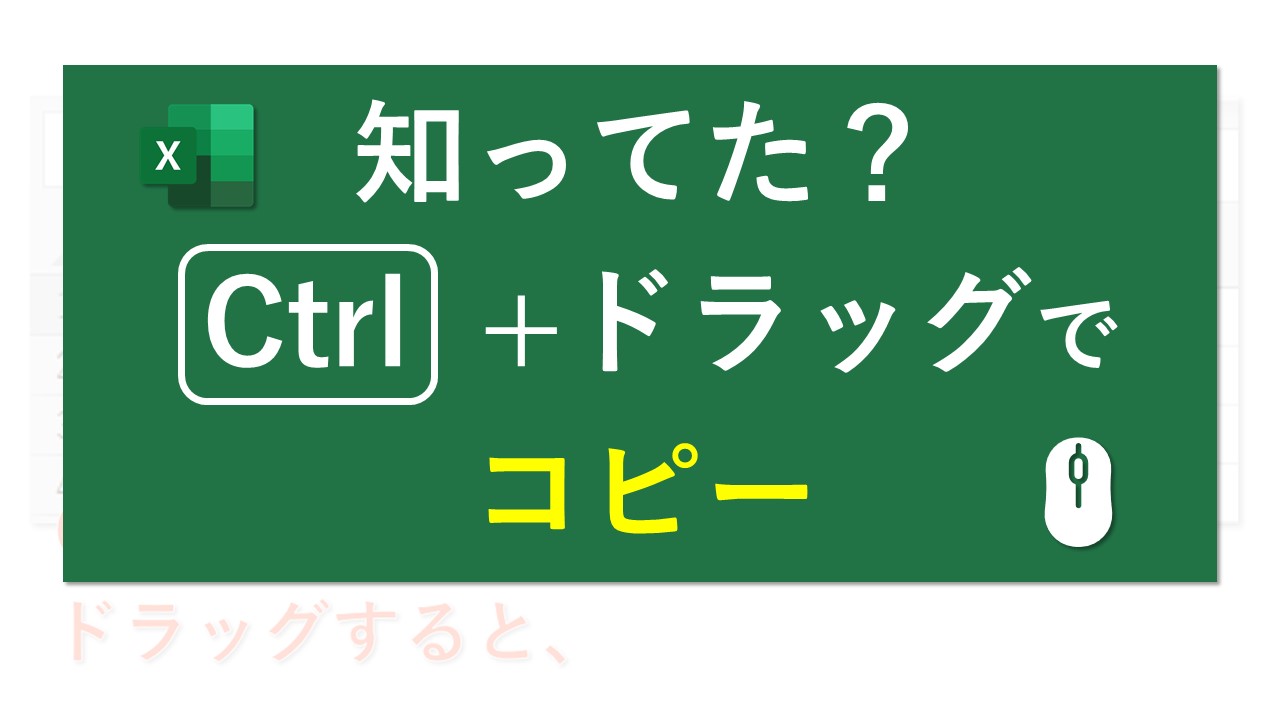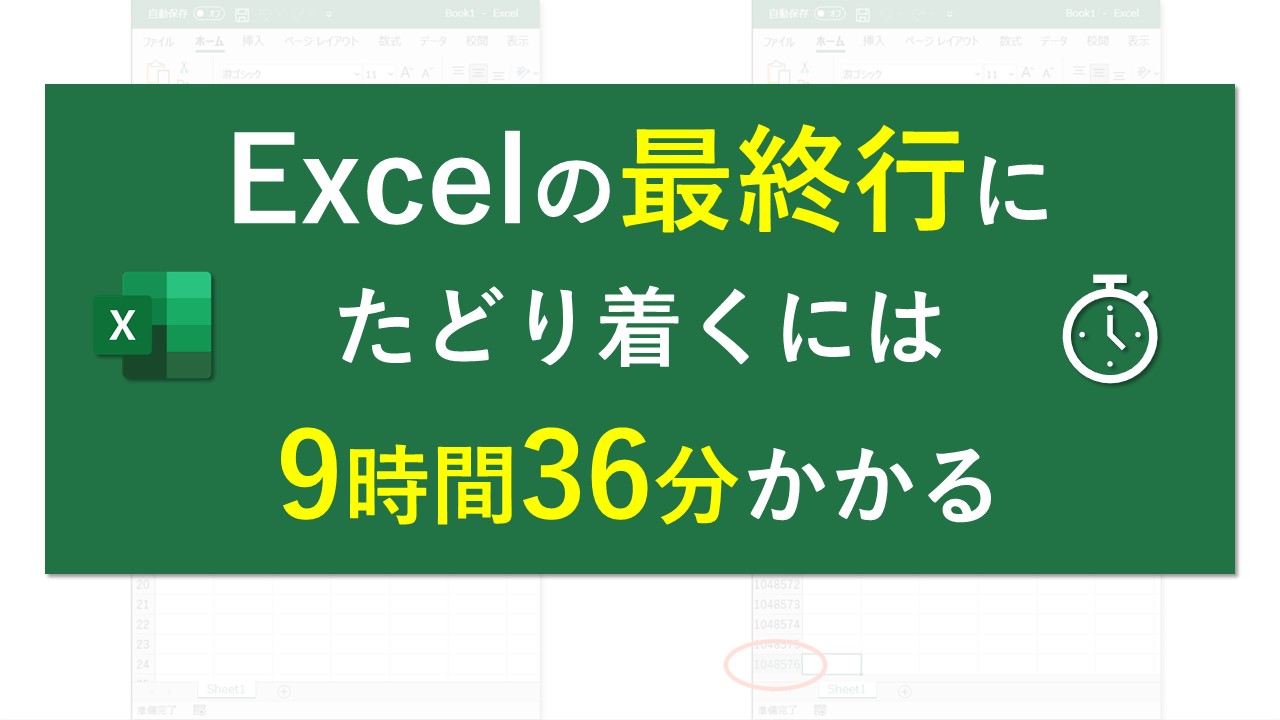スポンサーリンク
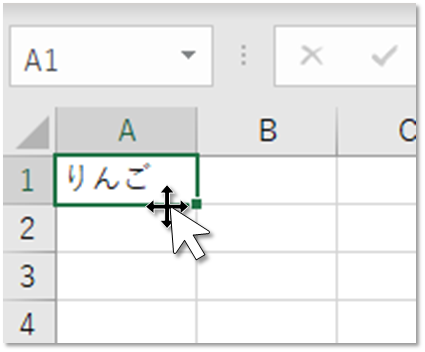
A1セルに入力した「りんご」をA2セルに移動させたい、コピーしたい。
ドラッグ、Ctrl+ドラッグで簡単にできます。
Contents
ドラッグで移動
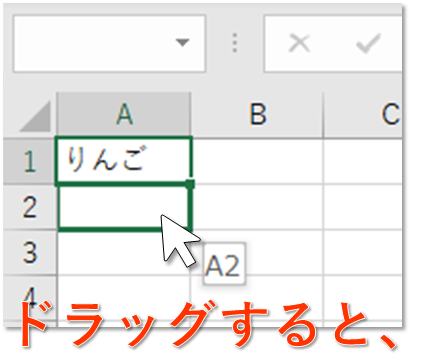
A1セルを選択して、緑色の枠をつまんでドラッグすると、
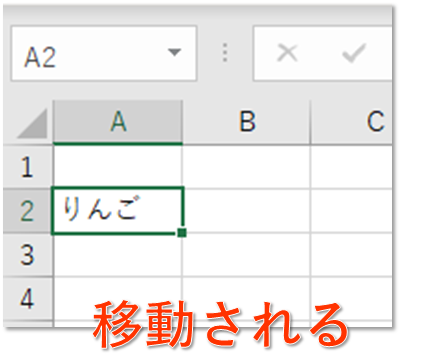
A1セルの内容(りんご)が、選択セルに移動されました。
【Ctrl+ドラッグ】でコピー
コピーしたいときは、Ctrlを押しながらドラッグすると便利です。
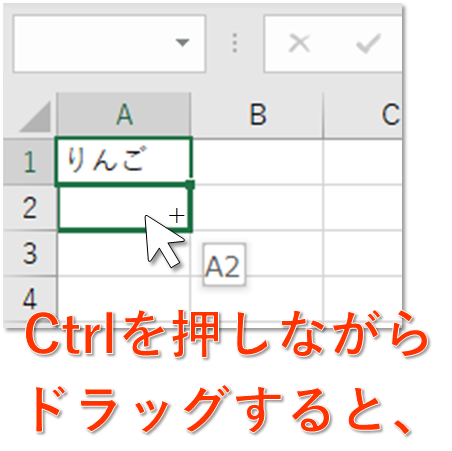
ドラッグする際にCtrlを押すと、矢印の右上に「+」が表示されます。
そのままドラッグを離すと、
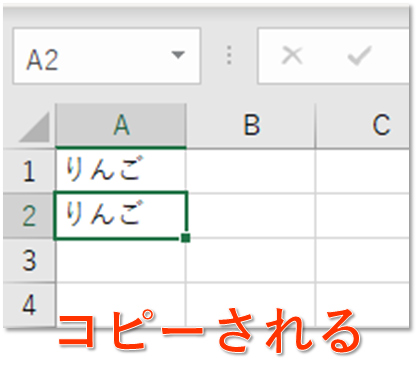
選択セルにコピーされます。
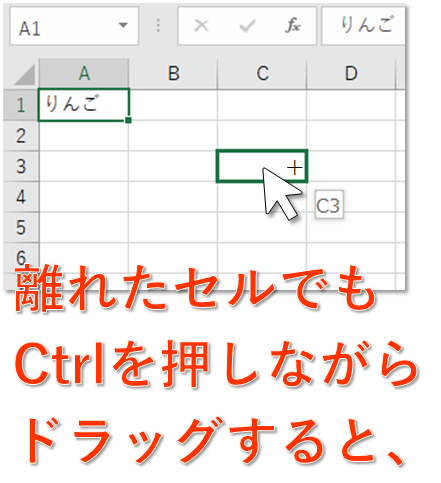
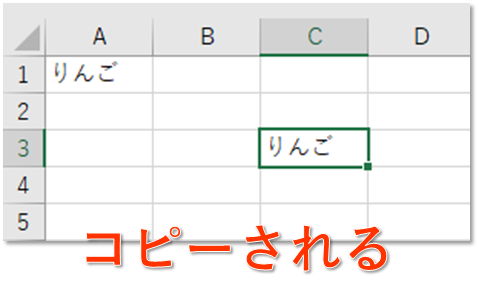
離れたセルでもコピーされます。
まとめ
いかがでしたでしょうか。
- ドラッグで移動
- Ctrl+ドラッグでコピー
について解説しました。
もちろんオートフィルやCtrl+C(コピー)→Ctrl+V(貼り付け)、Ctrl+D(一つ上のセルをコピペ)でもコピーできます。
「こんな方法もある」、ていうのを知っていることが大切です。
よかったら使ってみてください。
オススメのExcel本はこちらです。